尋找並刪除您不使用的 iPhone 應用程式以節省儲存空間
發佈於2024-11-08
如今,一切都有一個應用程序,而且很容易達到這樣的程度:您的iPhone 上有如此多的應用程序,以至於相當大的一部分都被遺忘了,很快存儲空間就開始成為一個問題。
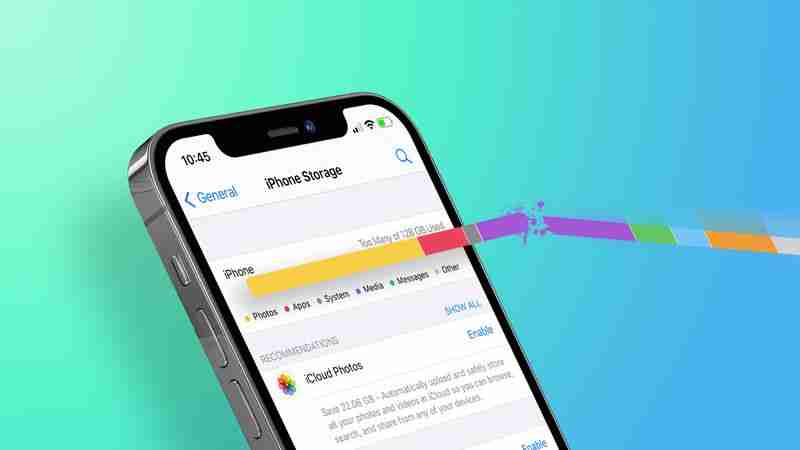
幸運的是,有一種簡單的方法可以讓您密切關注哪些應用程式您最常使用以及哪些應用程式基本上變得多餘,只會為您的主螢幕添加不必要的混亂並耗盡儲存空間。請依照以下步驟了解操作方法。
如何識別和刪除不使用的應用程式
- 在 iPhone 上啟動「設定」應用程式。
- 輕按常規。
- 輕按 iPhone儲存。
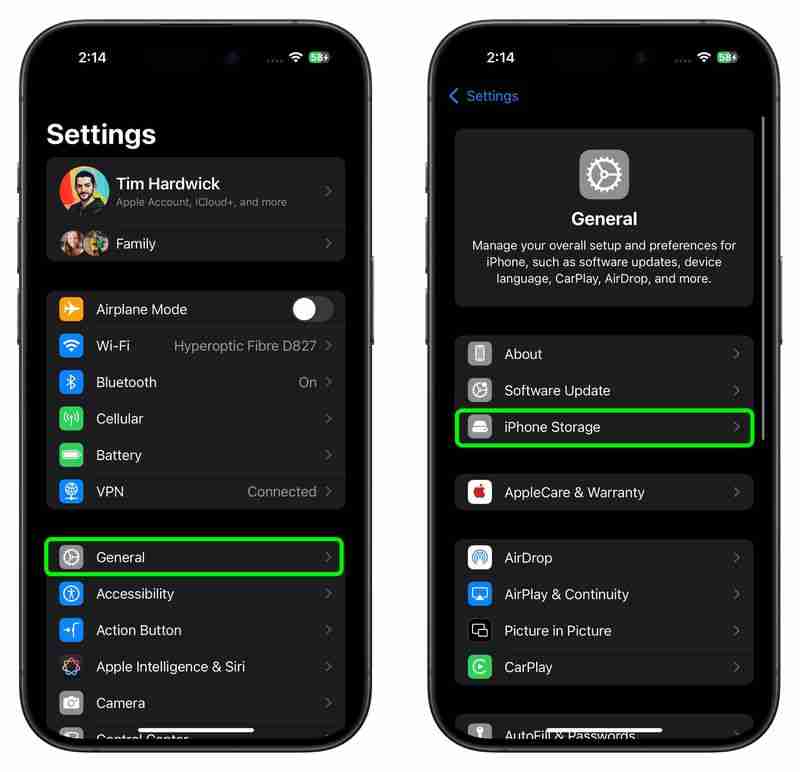
- iOS 設備上的所有應用程式(包括庫存應用程式)的清單將按大小順序加載,其中列出最大的應用程式第一的。向下捲動清單並查看每個應用程式標題下方的「上次使用:日期」。 (或者,將“大小”排序過濾器更改為“上次使用”。)如果您打開某個應用程式已經過去了幾週或幾個月,或者它顯示“從未使用”,請考慮將其卸載- 點擊清單中的應用程式。
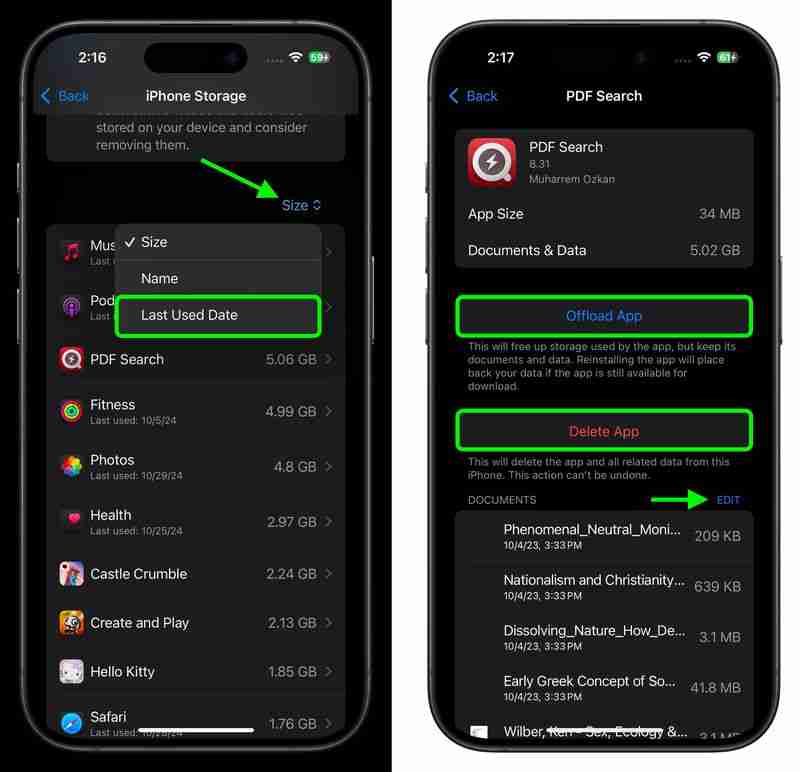
- 此畫面上顯示兩個卸載選項。點擊卸載應用程式以卸載應用程序,但保留所有文件和資料(如果您稍後重新安裝應用程序,這些文件和資料將恢復),或點擊刪除應用程式以從裝置中刪除應用程式和所有相關資料。如果有任何與該應用程式關聯的文件,您也可以點擊編輯並單獨刪除它們。
如果您傾向於下載大量經常閒置的應用程序,請考慮啟用 iPhone 儲存選單建議在儲存空間不足時自動卸載未使用的應用程式。
如何重新安裝已刪除的應用程式
如果您卸載某個應用程序,但後來決定要使用它(並且仍然可以在App Store 中找到)只需按照以下步驟即可恢復它。
- 在主畫面上向下滑動以呼叫搜尋。
- 輸入名稱您正在尋找的應用程式。
- 點擊「重新下載」按鈕(帶有指向外面的箭頭的雲端圖示)即可下載應用程式一次再次。
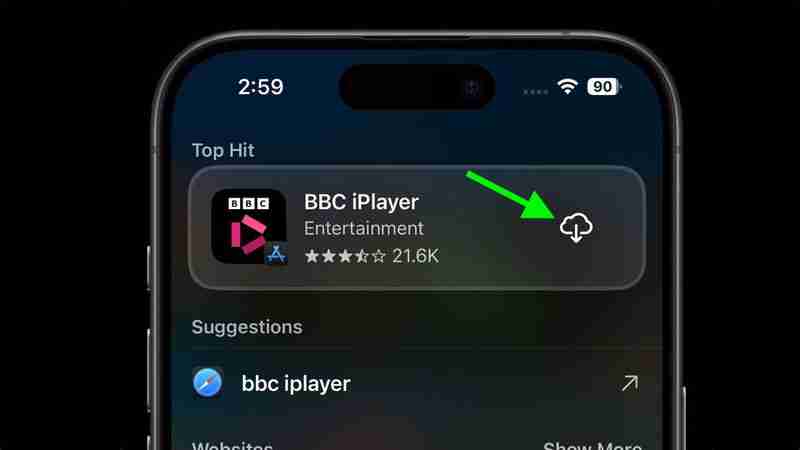
需要釋放更多儲存空間?查看我們專門的 iPhone 儲存空間節省指南以獲取更多提示。
版本聲明
本文轉載於:https://www.macrumors.com/how-to/find-remove-apps-dont-use-iphone-ipad/如有侵犯,請聯絡[email protected]刪除
最新教學
更多>
-
 三星將透過 Galaxy S24 FE 兌現Google在中高階智慧型手機市場 7 年作業系統更新的承諾三星在上週晚些時候發布了 Galaxy S24 FE,作為其 Galaxy S Fan Edition (FE) 系列的第四個成員。作為參考,這款新智慧型手機與 Galaxy Tab S10 Plus 和 Galaxy Tab S10 Ultra 一起首次亮相,而不是與其他新 FE 產品一起亮相。相...科技週邊 發佈於2024-11-08
三星將透過 Galaxy S24 FE 兌現Google在中高階智慧型手機市場 7 年作業系統更新的承諾三星在上週晚些時候發布了 Galaxy S24 FE,作為其 Galaxy S Fan Edition (FE) 系列的第四個成員。作為參考,這款新智慧型手機與 Galaxy Tab S10 Plus 和 Galaxy Tab S10 Ultra 一起首次亮相,而不是與其他新 FE 產品一起亮相。相...科技週邊 發佈於2024-11-08 -
 Kalkhoff Endeavor L Excite:配備博世中置馬達和多種設備的新型徒步電動自行車即將推出Kalkhoff Endeavor L Excite 現已上市,具體取決於您所在的位置。例如,在英國,電動自行車的價格為 3,999 英鎊。在澳大利亞,這是 5,999 澳元。然而,Kalkhoff 似乎已暫停在美國的銷售,“直至另行通知”,但它沒有給出原因。 這款電動自行車有兩種顏色,以及單獨的尺...科技週邊 發佈於2024-11-08
Kalkhoff Endeavor L Excite:配備博世中置馬達和多種設備的新型徒步電動自行車即將推出Kalkhoff Endeavor L Excite 現已上市,具體取決於您所在的位置。例如,在英國,電動自行車的價格為 3,999 英鎊。在澳大利亞,這是 5,999 澳元。然而,Kalkhoff 似乎已暫停在美國的銷售,“直至另行通知”,但它沒有給出原因。 這款電動自行車有兩種顏色,以及單獨的尺...科技週邊 發佈於2024-11-08 -
 交易 |配備 Intel Core Ultra 7 155U 和 OLED 觸控螢幕的 HP Envy x360 變形本售價低於 1,000 美元英特爾的 Lunar Lake 行動處理器最快可能在今年 9 月推出,OEM 廠商已開始降低 Meteor Lake 機型的價格。例如,惠普為搭載 Core Ultra 7 155U 的 Envy x360 二合一 14 吋筆記型電腦提供 220 美元折扣,目前限時售價為 929.99 美元。 此型...科技週邊 發佈於2024-11-08
交易 |配備 Intel Core Ultra 7 155U 和 OLED 觸控螢幕的 HP Envy x360 變形本售價低於 1,000 美元英特爾的 Lunar Lake 行動處理器最快可能在今年 9 月推出,OEM 廠商已開始降低 Meteor Lake 機型的價格。例如,惠普為搭載 Core Ultra 7 155U 的 Envy x360 二合一 14 吋筆記型電腦提供 220 美元折扣,目前限時售價為 929.99 美元。 此型...科技週邊 發佈於2024-11-08 -
 Osmo Action 5 Pro:拆箱影片證實電池壽命比 GoPro Hero 13 Black 競爭對手提高了 50%DJI 最近才宣布其下一代無人機的發布會。然而,現在,各種洩密者已經轉向另一款傳聞已久的 DJI 產品,該產品很快就會與 GoPro Hero 13 Black 競爭。雖然關於 Osmo Action 5 Pro 將於 8 月 28 日發布的傳言被證明是不準確的,但這款運動攝影機現已在一系列照片中拆...科技週邊 發佈於2024-11-08
Osmo Action 5 Pro:拆箱影片證實電池壽命比 GoPro Hero 13 Black 競爭對手提高了 50%DJI 最近才宣布其下一代無人機的發布會。然而,現在,各種洩密者已經轉向另一款傳聞已久的 DJI 產品,該產品很快就會與 GoPro Hero 13 Black 競爭。雖然關於 Osmo Action 5 Pro 將於 8 月 28 日發布的傳言被證明是不準確的,但這款運動攝影機現已在一系列照片中拆...科技週邊 發佈於2024-11-08 -
 第一個 NIO Onvo L60 評論演示為什麼特斯拉 Model Y Juniper 甚至在發布之前就可能過時憑藉其900V 架構、創紀錄的0.229 風阻係數、可更換電池、更節能的傳動系統以及更低的起價,新款Onvo L60 跨界車似乎正在擊敗Model Y瞻博網路甚至在特斯拉盛大揭幕之前就已推出。 它比 Model Y 更大,但位置略低,並且比目前的 Y 具有更好的阻力係數。這款設計和 NIO 的輕量化...科技週邊 發佈於2024-11-08
第一個 NIO Onvo L60 評論演示為什麼特斯拉 Model Y Juniper 甚至在發布之前就可能過時憑藉其900V 架構、創紀錄的0.229 風阻係數、可更換電池、更節能的傳動系統以及更低的起價,新款Onvo L60 跨界車似乎正在擊敗Model Y瞻博網路甚至在特斯拉盛大揭幕之前就已推出。 它比 Model Y 更大,但位置略低,並且比目前的 Y 具有更好的阻力係數。這款設計和 NIO 的輕量化...科技週邊 發佈於2024-11-08 -
 iOS 18:透過這 3 個新功能增強你的筆記在 iOS 18 中,Apple 對 Notes 應用程式進行了多項方便的改進,讓您可以更輕鬆地組織資訊並為筆記添加視覺效果。請繼續閱讀,了解這些新功能如何改善您的筆記體驗。 以下三個新的 Notes 功能值得在 iOS 18 中熟悉。 可折疊部分可以更好地組織圍繞標題和標題的冗長註釋,從而更輕鬆地...科技週邊 發佈於2024-11-08
iOS 18:透過這 3 個新功能增強你的筆記在 iOS 18 中,Apple 對 Notes 應用程式進行了多項方便的改進,讓您可以更輕鬆地組織資訊並為筆記添加視覺效果。請繼續閱讀,了解這些新功能如何改善您的筆記體驗。 以下三個新的 Notes 功能值得在 iOS 18 中熟悉。 可折疊部分可以更好地組織圍繞標題和標題的冗長註釋,從而更輕鬆地...科技週邊 發佈於2024-11-08 -
 SpaceX 在龍號太空艙中進行首次私人太空行走測試其火星太空服所謂的艙外活動(EVA) 太空服是由SpaceX 開發的,旨在取代舊的笨重太空服,成為一項更實用、最重要的是可擴展的發明。 EVA太空衣剛剛在北極星黎明號太空人的首次私人太空行走任務中進行了「整體手部控制、垂直運動和腳部約束」測試,並出色地通過了。 億萬富翁賈里德·艾薩克曼的商業太空行走計畫利用龍飛...科技週邊 發佈於2024-11-08
SpaceX 在龍號太空艙中進行首次私人太空行走測試其火星太空服所謂的艙外活動(EVA) 太空服是由SpaceX 開發的,旨在取代舊的笨重太空服,成為一項更實用、最重要的是可擴展的發明。 EVA太空衣剛剛在北極星黎明號太空人的首次私人太空行走任務中進行了「整體手部控制、垂直運動和腳部約束」測試,並出色地通過了。 億萬富翁賈里德·艾薩克曼的商業太空行走計畫利用龍飛...科技週邊 發佈於2024-11-08 -
 三星 Galaxy Z Fold 特別版透露將於 10 月底登陸,但名稱出現衝突三星期待已久的「特別版」可折疊手機的推出又發生了轉變。最近幾週,有關所謂 Galaxy Z Fold 特別版的傳言相當安靜。相反,焦點已轉移到 Galaxy S25 系列,包括頂級的 Galaxy S25 Ultra。 現在,韓國 SK Telecom 的 T Store 上出現了看似合法的預訂...科技週邊 發佈於2024-11-08
三星 Galaxy Z Fold 特別版透露將於 10 月底登陸,但名稱出現衝突三星期待已久的「特別版」可折疊手機的推出又發生了轉變。最近幾週,有關所謂 Galaxy Z Fold 特別版的傳言相當安靜。相反,焦點已轉移到 Galaxy S25 系列,包括頂級的 Galaxy S25 Ultra。 現在,韓國 SK Telecom 的 T Store 上出現了看似合法的預訂...科技週邊 發佈於2024-11-08 -
 iQOO Z9 Turbo Plus 升級為聯發科晶片組iQOO 在 2024 年的 Z9 系列上首次使用 Turbo 後綴,顯然非常喜歡它,以至於 OEM 已經在路上推出了 Turbo Plus(或 Turbo )。 根據多產洩密者數位閒聊站的說法,用聯發科技天璣 9300 SoC 代替 Snapdragon 8s Gen 3 可能更名副其實。 更新後...科技週邊 發佈於2024-11-08
iQOO Z9 Turbo Plus 升級為聯發科晶片組iQOO 在 2024 年的 Z9 系列上首次使用 Turbo 後綴,顯然非常喜歡它,以至於 OEM 已經在路上推出了 Turbo Plus(或 Turbo )。 根據多產洩密者數位閒聊站的說法,用聯發科技天璣 9300 SoC 代替 Snapdragon 8s Gen 3 可能更名副其實。 更新後...科技週邊 發佈於2024-11-08 -
 榮耀Watch 5亮相,帶有強烈的Apple Watch氛圍和大AMOLED顯示屏此外,榮耀聲稱Watch 5配備1.85英寸AMOLED顯示屏,重量為35克,厚度僅為11毫米。作為參考,大顯示器輸出保持不變的 450 x 390 像素,這導致 322 PPI 像素密度。此外,據說 Watch 5 配備 480 mAh 矽碳 (Si/C) 電池,充電一次可續航長達 15 天。 除...科技週邊 發佈於2024-11-08
榮耀Watch 5亮相,帶有強烈的Apple Watch氛圍和大AMOLED顯示屏此外,榮耀聲稱Watch 5配備1.85英寸AMOLED顯示屏,重量為35克,厚度僅為11毫米。作為參考,大顯示器輸出保持不變的 450 x 390 像素,這導致 322 PPI 像素密度。此外,據說 Watch 5 配備 480 mAh 矽碳 (Si/C) 電池,充電一次可續航長達 15 天。 除...科技週邊 發佈於2024-11-08 -
 繼小米14 CIVI發表之後,小米又更新了CIVI 4 Pro小米CIVI 4 Pro已經上市三個多月了,並在3月底全面亮相。從那時起,該公司推出了許多新設備,包括 Redmi Pad Pro(亞馬遜上的售價為 292.39 美元)和 CIVI 4 Pro 的印度獨家版本(以小米 14 CIVI 的名稱銷售)。 CIVI 4 Pro的更新不止於此。 現在,距離...科技週邊 發佈於2024-11-08
繼小米14 CIVI發表之後,小米又更新了CIVI 4 Pro小米CIVI 4 Pro已經上市三個多月了,並在3月底全面亮相。從那時起,該公司推出了許多新設備,包括 Redmi Pad Pro(亞馬遜上的售價為 292.39 美元)和 CIVI 4 Pro 的印度獨家版本(以小米 14 CIVI 的名稱銷售)。 CIVI 4 Pro的更新不止於此。 現在,距離...科技週邊 發佈於2024-11-08 -
 iPhone 15 與 iPhone 16 購買指南:30 多項升級比較The iPhone 16 and iPhone 16 Plus launch later this month, offering 35 changes and improvements over their predecessors. Here's everything that's diffe...科技週邊 發佈於2024-11-08
iPhone 15 與 iPhone 16 購買指南:30 多項升級比較The iPhone 16 and iPhone 16 Plus launch later this month, offering 35 changes and improvements over their predecessors. Here's everything that's diffe...科技週邊 發佈於2024-11-08 -
 驍龍8代3領先版再次登頂安兔兔旗艦榜高通將於本月稍後發布 Snapdragon 8 Gen 4,但在安兔兔基準測試分數方面,當前一代 SoC 的領先版本仍然領先於其他旗艦。最新排名顯示,搭載驍龍8代3領先版的RedMagic 9S Pro領先優勢明顯。 更具體地說,RedMagic 遊戲手機以 2,142,552 的平均得分位居第一(...科技週邊 發佈於2024-11-08
驍龍8代3領先版再次登頂安兔兔旗艦榜高通將於本月稍後發布 Snapdragon 8 Gen 4,但在安兔兔基準測試分數方面,當前一代 SoC 的領先版本仍然領先於其他旗艦。最新排名顯示,搭載驍龍8代3領先版的RedMagic 9S Pro領先優勢明顯。 更具體地說,RedMagic 遊戲手機以 2,142,552 的平均得分位居第一(...科技週邊 發佈於2024-11-08 -
 IFA 2024 |小牛電動宣布推出經濟實惠的 KQi 100P 和 KQi 100F 電動滑板車,作為 KQi 100 系列的一部分恰逢2024年假期,小牛電動發布了兩款全新低成本電動滑板車,作為其全新KQi 100系列的一部分。 KQi 100P 和 KQi 100F 的性能比市場上許多中型踏板車更好,而且價格便宜數百美元。 NUI 也擴大了與零售商的合作夥伴關係,以確保 KQi 100 系列廣泛銷售。 只有一些關鍵差異,NU...科技週邊 發佈於2024-11-08
IFA 2024 |小牛電動宣布推出經濟實惠的 KQi 100P 和 KQi 100F 電動滑板車,作為 KQi 100 系列的一部分恰逢2024年假期,小牛電動發布了兩款全新低成本電動滑板車,作為其全新KQi 100系列的一部分。 KQi 100P 和 KQi 100F 的性能比市場上許多中型踏板車更好,而且價格便宜數百美元。 NUI 也擴大了與零售商的合作夥伴關係,以確保 KQi 100 系列廣泛銷售。 只有一些關鍵差異,NU...科技週邊 發佈於2024-11-08 -
 AYANEO 將於本月稍後推出新版本更新 Pocket EVOAYANEO 今年夏天推出了大量設備,儘管重點與往常不同。雖然該公司近年來傾向於發布基於 Windows 的遊戲手持設備,但它決定利用今年夏天開始以不同價位銷售大量 Android 替代品,以便更好地與 AYN Odin2(亞馬遜售價 449 美元)等產品競爭。 ).令人驚訝的是,AYANEO 似乎...科技週邊 發佈於2024-11-08
AYANEO 將於本月稍後推出新版本更新 Pocket EVOAYANEO 今年夏天推出了大量設備,儘管重點與往常不同。雖然該公司近年來傾向於發布基於 Windows 的遊戲手持設備,但它決定利用今年夏天開始以不同價位銷售大量 Android 替代品,以便更好地與 AYN Odin2(亞馬遜售價 449 美元)等產品競爭。 ).令人驚訝的是,AYANEO 似乎...科技週邊 發佈於2024-11-08
學習中文
- 1 走路用中文怎麼說? 走路中文發音,走路中文學習
- 2 坐飛機用中文怎麼說? 坐飞机中文發音,坐飞机中文學習
- 3 坐火車用中文怎麼說? 坐火车中文發音,坐火车中文學習
- 4 坐車用中文怎麼說? 坐车中文發音,坐车中文學習
- 5 開車用中文怎麼說? 开车中文發音,开车中文學習
- 6 游泳用中文怎麼說? 游泳中文發音,游泳中文學習
- 7 騎自行車用中文怎麼說? 骑自行车中文發音,骑自行车中文學習
- 8 你好用中文怎麼說? 你好中文發音,你好中文學習
- 9 謝謝用中文怎麼說? 谢谢中文發音,谢谢中文學習
- 10 How to say goodbye in Chinese? 再见Chinese pronunciation, 再见Chinese learning

























